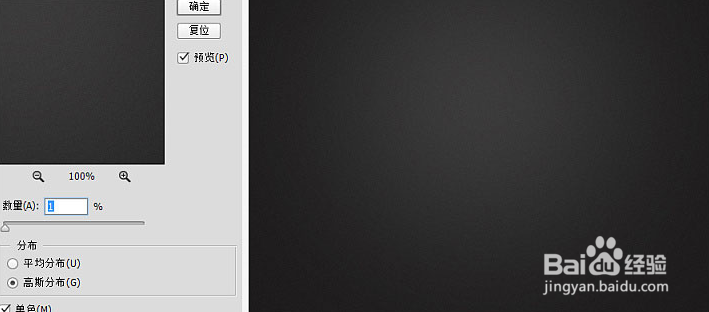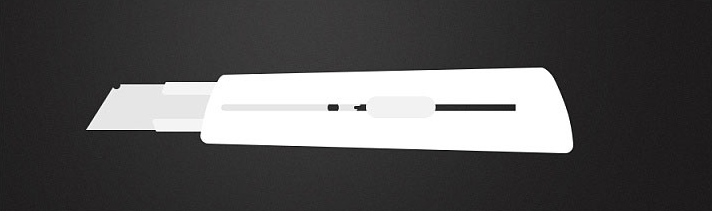Photoshop详解电商得力美工刀产品后期精修教程
1、1 彤艘藻狠.新建 1 000X600pX 的画布,并填充一个暗色,我这里的色值是 1 El El E .这个大家按照自己喜欢的来就可以. 2 .用大的柔边画笔在画布中上方画一笔,可以作为背景的渐变过渡,也可以作为光源的位置。 3 .滤镜一杂色一添加杂色.背景添加少许杂色提高质感.并调节透明度到合适程度。
2、1 彤艘藻狠.用手机或者相机拍一张照片到 ps 里面。 2 .勾外形的适合我这里建议用形状工具里面的矩形或者圆角矩形,当然用钢笔工具也可以,方法很多选择合适自己的。 3 .细节部分我们放在第三步.先把美工刀大致结构都画出来。并做好图层命名。
3、1 .刀身 填充色值 E2E2EZ2作为固有色。2 . 四周的高光采取形状图层加羽化的方法.大家也可以采用钢笔或者画笔做高光都是可以的。3 尾部凹槽采用 1 pX 暗部和 1 pX 高光叠加在一起形成的。
4、1 彤艘藻狠.整体基本上都完成后, CARL + ALT + SHIFT + E 盖印一层,用 COR 滤镜锐化一下并适当做一点暗角处失窝蜜琶理。 2 .简单的文字排版,毕竟我们是做设计,不是做摄影的,就算简单点的文字也是必要的。
声明:本网站引用、摘录或转载内容仅供网站访问者交流或参考,不代表本站立场,如存在版权或非法内容,请联系站长删除,联系邮箱:site.kefu@qq.com。
阅读量:84
阅读量:91
阅读量:21
阅读量:64
阅读量:66